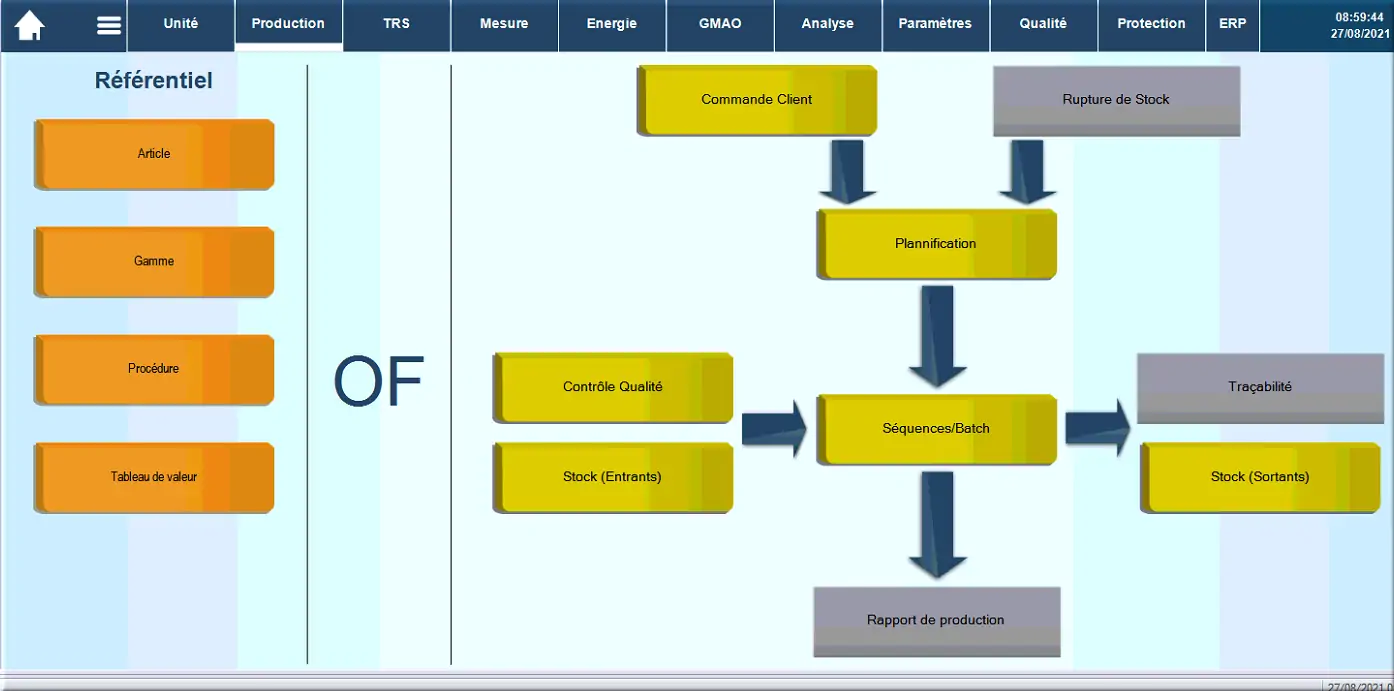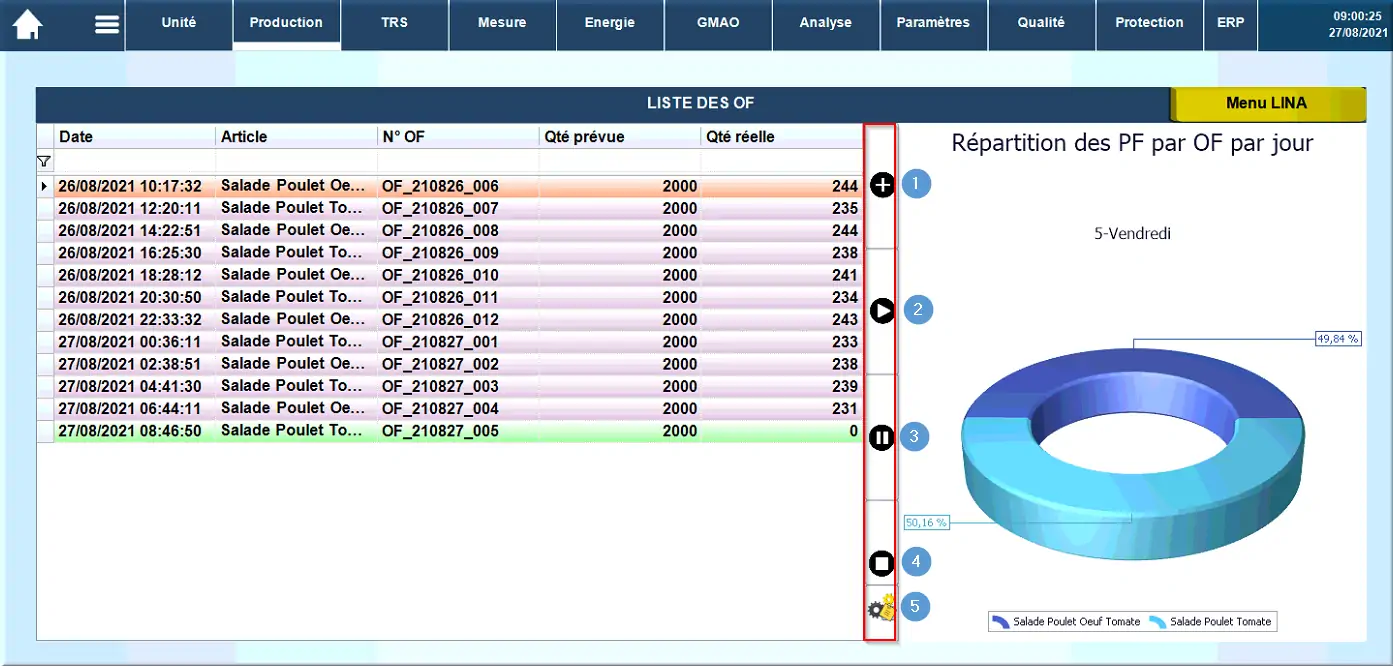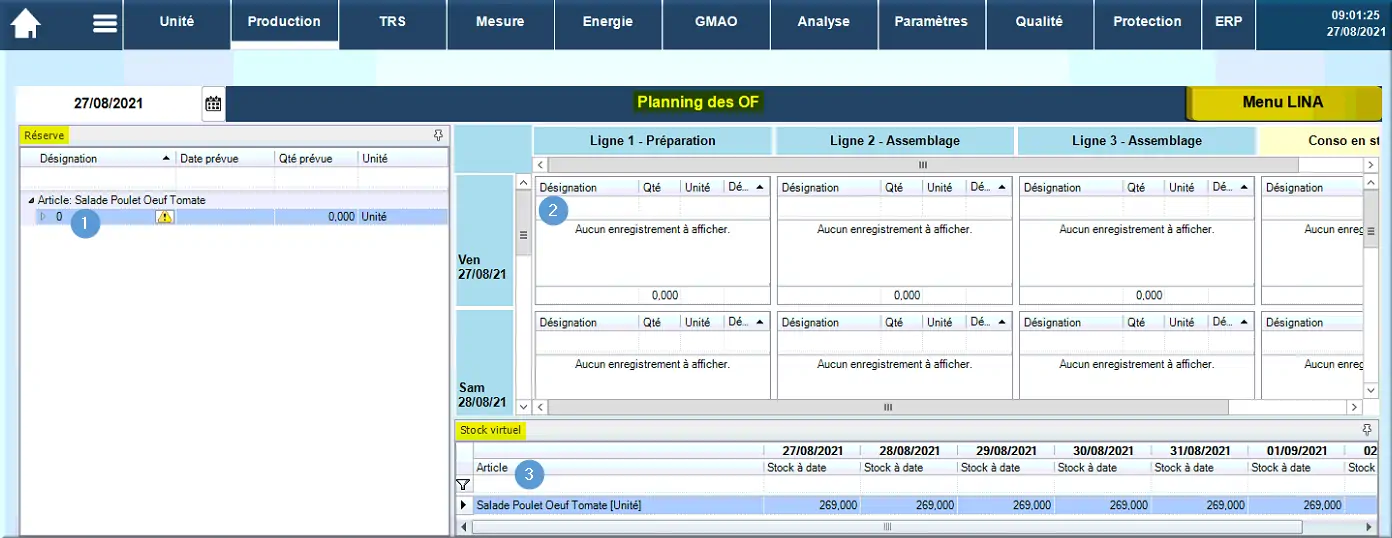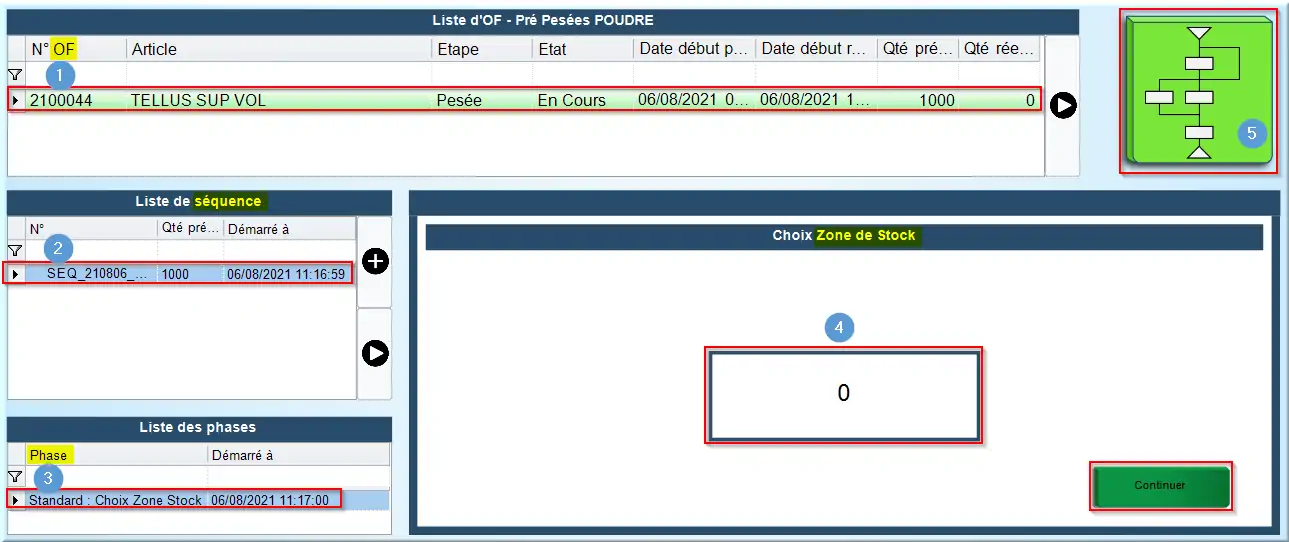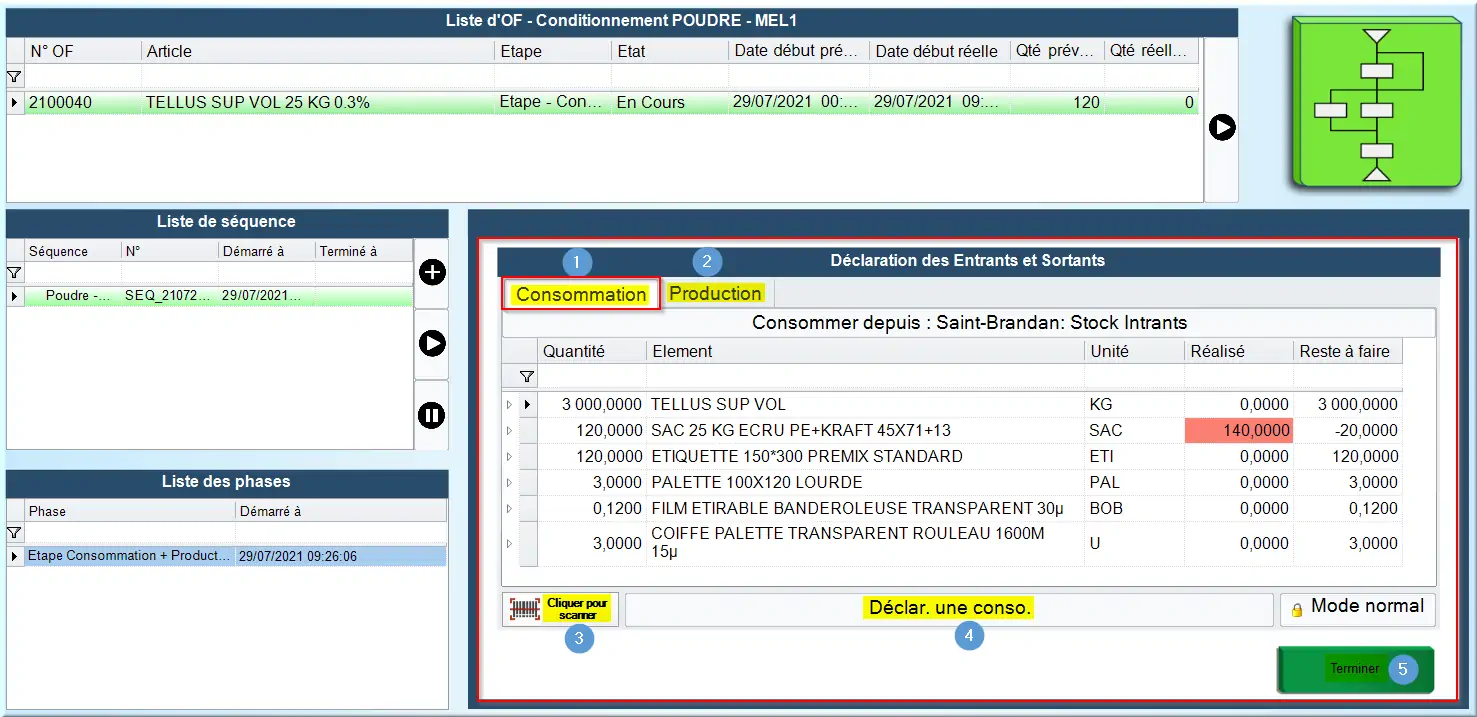2.5.3.1 Synoptique de production
Cette fenêtre permet de visualiser les flux avec la gestion de production et son référentiel. Les boutons jaunes renvoient aux listes des éléments en cours. Les boutons orange ouvrent la liste des référentiels.
2.5.3.2 Suivi des OF
La fenêtre de suivi des OF affiche la liste les OF avec un graphique de répartition des produits finis par OF et par jour. Les boutons le long de la liste permettent de :
- Créer un nouvel OF ;
- Lancer un OF ;
- Stopper un OF ;
- Terminer un OF ;
- Mettre un commentaire.
2.5.3.3 Le planning des OF
Sur cette fenêtre, vous pouvez effectuer les mêmes opérations que sur la partie administrative (cf. Référentiel de production). Vous pouvez déplacer les éléments en attente de planification :
- Dans la liste de gauche ;
- Sur le planning ;
- Vous avez les stocks vituels qui s’affichent en fonction de la plannification.
2.5.3.4 Sélectionner une zone de stock spécifique
Sur cette fenêtre, vous pouvez sélectionner une zone de stockage en fonction de l’étape sélectionnée. Dans l’ordre il faut sélectionner :
- Un OF ;
- Puis une séquence ;
- Puis une phase ;
- Enfin vous pouvez sélectionner une zone de stock en (4) et cliquer sur Continuer pour valider ;
- Le bouton vert permet d’accéder à l’algorigramme de la séquence en cours.
2.5.3.5 Sélectionner les entrants et les sortants
- Sur cette fenêtre, vous pouvez sélectionner les lots entrants sur l’onglet consommation ;
- Ou sortants sur l’onglet production.
- Sur la nomenclature, sélectionnez un article puis scanner avec le bouton Cliquer pour scanner ;
- Ou sélectionnez un lot manuellement sur Déclarer une conso.
- Une fois tous les lots sélectionnés, cliquez sur Terminer.